Comment convertir un document Word en PDF ? Dans cet article, nous avons répertorié 9 solutions simples que vous pouvez utiliser immédiatement. Vous pouvez utiliser des programmes intégrés au système tels que Microsoft Word et Mac Preview, des solutions en ligne avec EasePDF et d'autres créateurs de PDF de bureau tels que PDFelement, PDF Expert, IceCream PDF Converter et Adobe Acrobat .
Contenu
Partie 1. Convertir un document Word en PDF sur Mac 1. Mac Preview 2. PDF Expert
Partie 2. Convertir un document Word en PDF sous Windows 1. Microsoft Word 2. IceCream PDF Converter
Partie 3. Convertir un document Word en PDF en ligne
Partie 4. Utiliser un créateur de PDF de bureau 1. PDFelement (Windows et Mac) 2. Adobe Acrobat Pro (Windows et Mac)
Partie 1. Convertir un document Word en PDF sur Mac
1. Mac Preview
Preview est une application fournie par le système des ordinateurs Mac. Il peut ouvrir et prévisualiser de nombreux types de documents sur Mac, notamment Word, Excel, images, PDF, PPT, etc. Il existe un outil "Enregistrer sous PDF" dans Preview. Nous pouvons utiliser cet outil pour convertir un document Word en PDF sur Mac.
Étape 1. Cliquez avec le bouton droit sur le document Word et choisissez "Ouvrir avec" > "Preview".
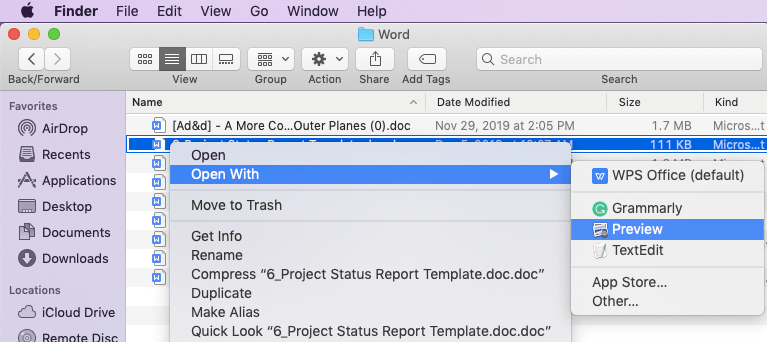
Étape 2. Cliquez sur l'onglet "Fichier" dans la barre de menu supérieure, puis sélectionnez "Exporter au format PDF".
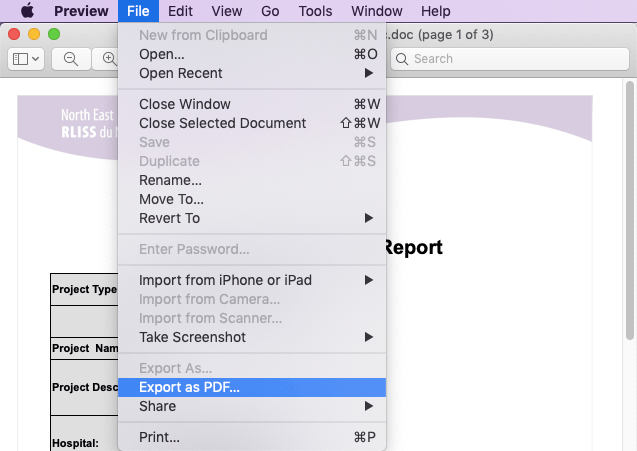
Étape 3. Dans la nouvelle fenêtre contextuelle, entrez un nom de fichier pour le nouveau PDF et modifiez le nom de l'extension de fichier de ".doc" à partir de ".pdf". Après avoir terminé tous les réglages et sélectionné un emplacement de sauvegarde, appuyez sur le bouton "Enregistrer". Votre document Word est maintenant converti avec succès en PDF.
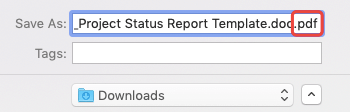
Des astuces:
1. Si vous devez créer un PDF crypté à partir de Word, vous pouvez choisir le bouton "Afficher les détails" à l'étape 3. Cochez l'option "Crypter" et entrez votre mot de passe, puis cliquez sur le bouton "Enregistrer".
2. Si vous avez déjà créé le PDF et oublié de le crypter, ajoutez simplement un mot de passe pour protéger le PDF avec EasePDF.
2. PDF Expert
PDF Expert est un programme PDF sécurisé, convivial et facile à utiliser pour lire, créer, annoter, éditer des PDF. Nous pouvons facilement créer un document PDF à partir de n'importe quel format de fichier pris en charge en quelques clics.
Étape 1. Téléchargez et installez PDF Expert sur votre ordinateur Mac.
Étape 2. Lancez le programme et cliquez sur le menu 'Fichier' en haut à gauche de l'interface. Cliquez ensuite sur « Nouveau » > « À partir du fichier ».
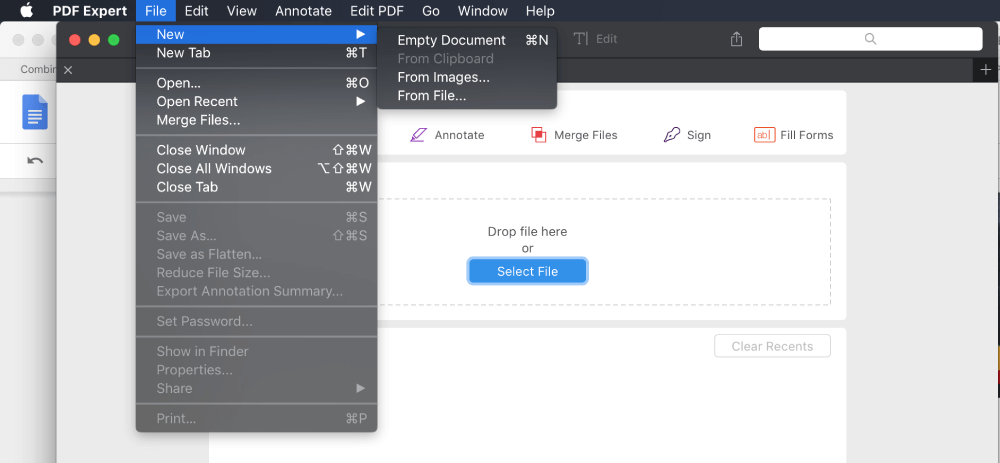
Étape 3. Dans la fenêtre contextuelle, sélectionnez le document Word que vous souhaitez convertir en PDF.
Étape 4. PDF Expert convertira automatiquement votre document Word en PDF.
Partie 2. Convertir un document Word en PDF sous Windows
1. Microsoft Word
Microsoft Office 2007 et les versions ultérieures peuvent enregistrer des documents Office sous forme de fichiers PDF. C'est donc le moyen le plus efficace et le plus gratuit de convertir un document Word en PDF sous Windows.
Étape 1. Ouvrez le document Word avec Microsoft Word 2007 et versions ultérieures.
Étape 2. Dans le menu Office, sélectionnez "Enregistrer sous" > "PDF ou XPS".
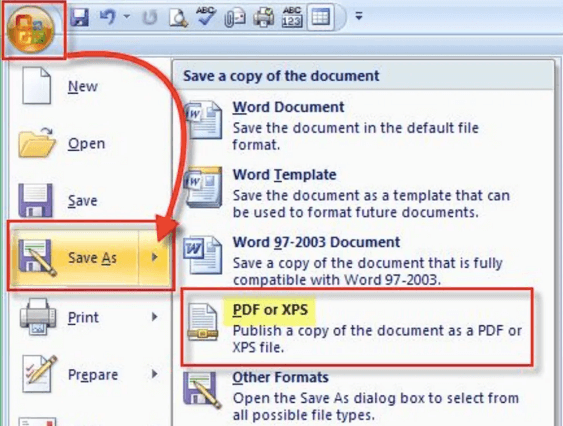
Étape 3. Entrez un nom de fichier pour votre PDF et choisissez un emplacement pour l'enregistrer. Cliquez ensuite sur le bouton "Publier".
Des astuces:
1. Pour Microsoft Office 2010, vous pouvez également sélectionner l'option "Enregistrer sous", puis choisir "PDF" comme format d'enregistrement dans la nouvelle fenêtre ouverte.
2. Pour Microsoft Office 2013, il existe une autre option. Allez simplement dans "Fichier"> "Exporter"> "Créer un document PDF/XPS", puis choisissez "PDF (.pdf)" comme format de sortie.
2. IceCream PDF Converter
Icecream PDF Converter est un logiciel pour système Windows qui vous permet de convertir vers et depuis le format PDF. Il prend en charge la conversion de Word, EPUB JPG en PDF et plus encore, et vous pouvez fusionner tous les fichiers dans un seul document PDF.
Étape 1. Téléchargez et installez Icecream PDF Converter sur votre appareil Windows.
Étape 2. Exécutez le logiciel et choisissez l'option "Vers PDF".
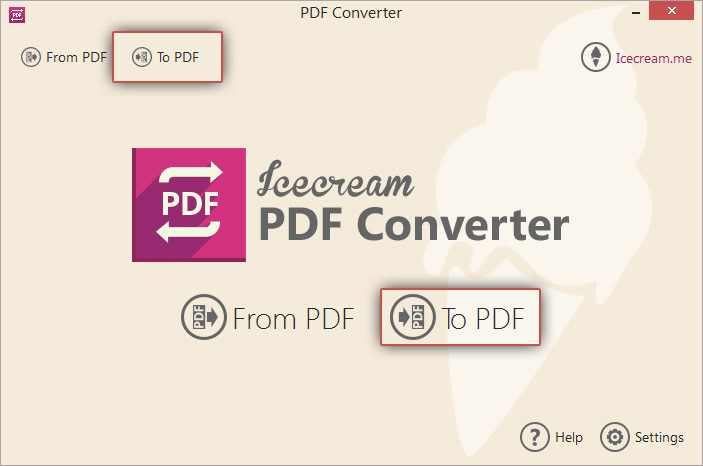
Étape 3. Cliquez sur le bouton "Ajouter un fichier" sur l'interface centrale pour ajouter les documents Word depuis votre ordinateur.
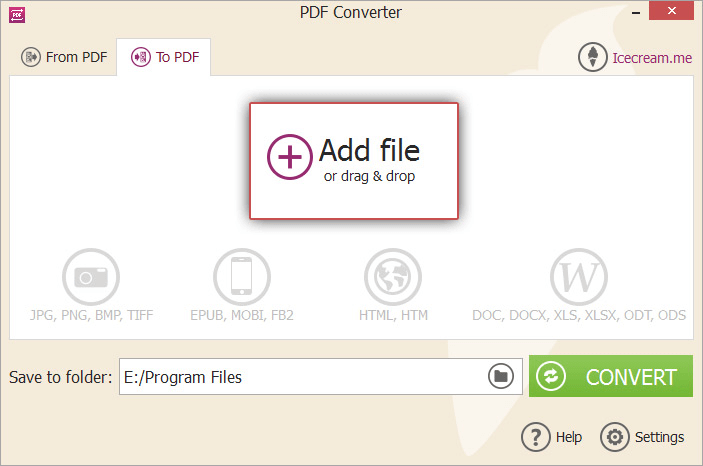
Étape 4. Définissez les paramètres du fichier tels que le nom du fichier PDF, le dossier d'enregistrement et les paramètres de mise en page, etc. Lorsque tout est terminé, appuyez sur le bouton "Convertir".

Partie 3. Convertir un document Word en PDF en ligne
Peu importe que vous soyez sur un appareil Mac, Windows, iOS ou Android, vous pouvez toujours convertir un document Word en PDF en ligne avec le service de conversion Word en PDF sur EasePDF.
Étape 1. Cliquez sur le bouton « Ajouter des fichiers» pour télécharger les documents DOC ou DOCX Word sur votre appareil local, ou vous pouvez simplement faire glisser et déposer les fichiers dans la zone de téléchargement. Vous pouvez également choisir d'importer des fichiers depuis Google Drive, Dropbox ou OneDrive.
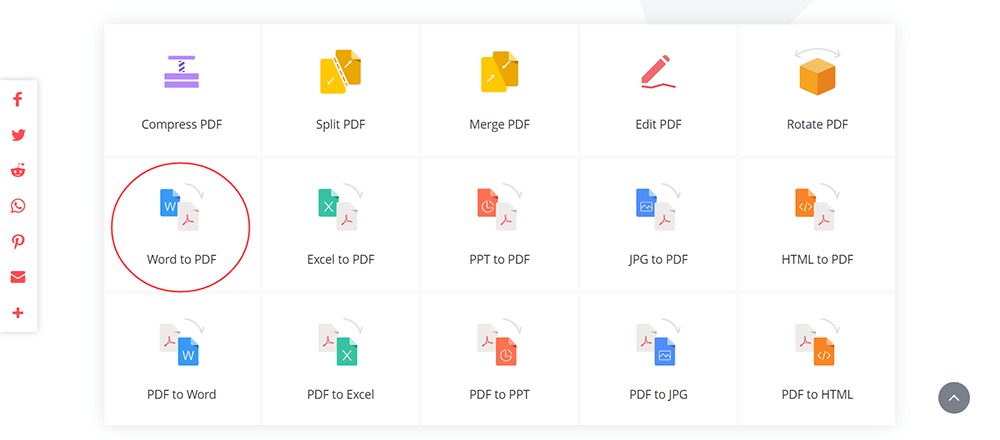
Étape 2. Une fois le fichier téléchargé, EasePDF commencera automatiquement à convertir votre document Word en PDF.
Étape 3. Une fois le processus de conversion terminé, EasePDF proposera un lien de téléchargement disponible pendant 24 heures. Cliquez simplement sur le bouton "Télécharger" pour enregistrer le PDF créé sur votre appareil local. Ou vous pouvez choisir de l'enregistrer sur vos disques cloud.

Partie 4. Utiliser un créateur de PDF de bureau
Outre les méthodes et les outils que nous avons mentionnés ci-dessus, l'utilisation d'un créateur de PDF de bureau pour convertir un document Word en PDF est une solution unique. Parce que la plupart des créateurs de PDF de bureau prennent en charge la conversion par lots, nous pouvons donc convertir Word en PDF autant de fois que nécessaire.
À l'exception de PDF Expert et IceCream PDF Converter, que nous avons répertoriés dans les parties 1 et 2, PDFelement et Adobe Acrobat Pro sont également un choix formidable pour les utilisateurs Windows et Mac.
1. PDFelement (Windows et Mac)
PDFelement est votre solution PDF professionnelle mais facile à utiliser. Avec PDFelement, vous pouvez non seulement créer des PDF à partir de Word, Excel, PPT, images, etc., mais également fusionner, diviser, compresser, protéger des PDF sans effort.
Étape 1. Téléchargez et installez PDFelement sur votre ordinateur Windows ou Mac.
Étape 2. Lancez le programme, puis faites glisser et déposez le document Word que vous souhaitez convertir en PDF vers l'interface du logiciel.
Étape 3. Allez dans le menu "Fichier" puis sélectionnez "Enregistrer sous".

Étape 4. Dans la fenêtre contextuelle, choisissez "PDF" comme format de sortie. Nommez le fichier et sélectionnez un dossier pour l'enregistrer, puis appuyez sur le bouton "Enregistrer".
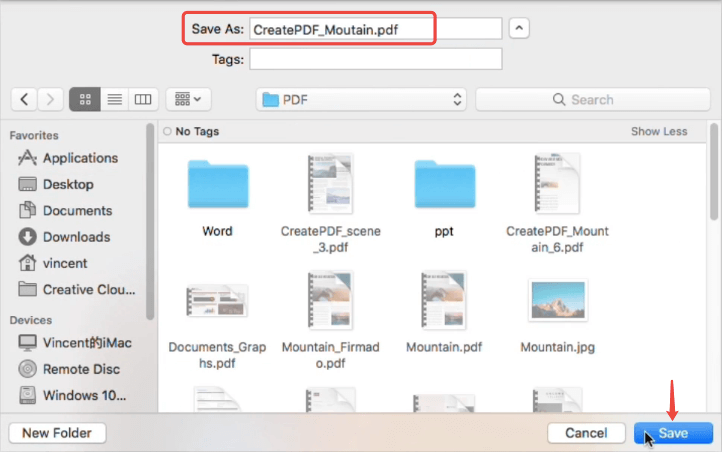
2. Adobe Acrobat Pro (Windows et Mac)
Adobe Acrobat Pro . est un logiciel de conversion et d'édition de PDF de renommée mondiale. Il vous permet de créer des fichiers PDF à partir de nombreux autres formats de documents, notamment Word, Excel, PowerPoint, des images, etc. Voici comment cela fonctionne pour convertir Word en PDF.
Étape 1. Installez Adobe Acrobat Pro sur votre appareil, puis exécutez le programme.
Étape 2. Allez dans la section "Outils", puis choisissez "Créer un PDF".
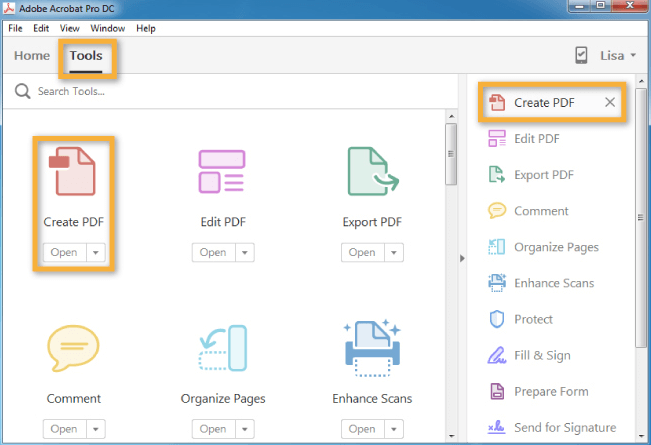
Étape 3. Choisissez l'option « Un seul fichier », puis cliquez sur le lien « Sélectionner un fichier » pour ouvrir et sélectionnez le document Word sur votre ordinateur, puis cliquez sur « Ouvrir ». Vous pouvez également choisir le mode "Fichiers multiples" pour convertir plusieurs documents Word en un seul fichier PDF.

Étape 4. Définissez les "Paramètres avancés" et appuyez sur le bouton "Créer".
Résumer
Nous pensons que vous avez trouvé la meilleure solution pour convertir un document Word en PDF. Pour les utilisateurs de Windows, vous pouvez utiliser Microsoft Word ou IceCream PDF Converter . Sur les ordinateurs Mac, Preview et PDF Expert seraient de bonnes aides. Pour convertir un document Word en PDF en ligne, vous pouvez utiliser EasePDF . En dehors de cela, PDFelement et Adobe Acrobat sont les deux options que vous pouvez choisir sur les ordinateurs Windows et Mac.
Cet article a-t-il été utile? Merci pour votre avis!
OUI Ou NON























